关于Android开发工具的下载之SDK篇
SDK的下载
需要注意的是,如果我们使用的是Eciplise工具的话,那我们需要下载版本较低的android SDK tools,
在这里把下载链接放在这里啦:https://link.csdn.net/?target=http%3A%2F%2Fdl.google.com%2Fandroid%2Fandroid-sdk_r24.2-windows.zip
如果想要使用更高版本的android SDK tools,就可能需要下载android visdio了
我们这里就Eciplise来说一说吧!
根据上面的链接下载完成之后,就需要将这个压缩包解压,然后在环境变量里面设置一下
点击系统环境变量的Path路径,新建一个变量,点击浏览,浏览到安装路径下面的tools文件夹:
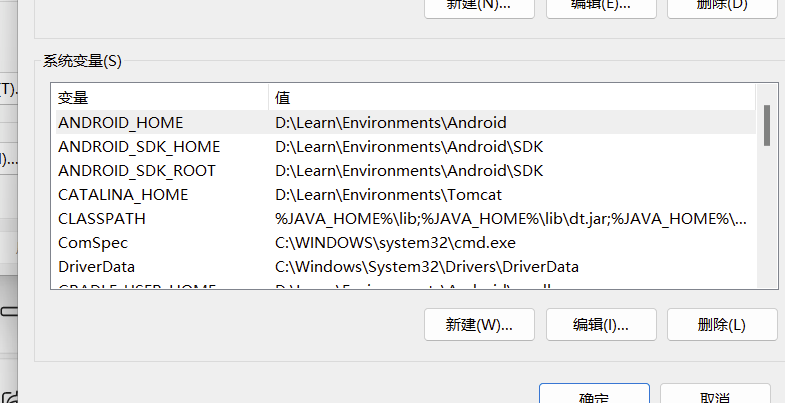

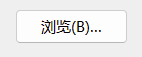

然后一路确定出去就行啦!
验证是否有效
Win+R-->进入cmd命令界面
输入android -h,若是出现这个界面: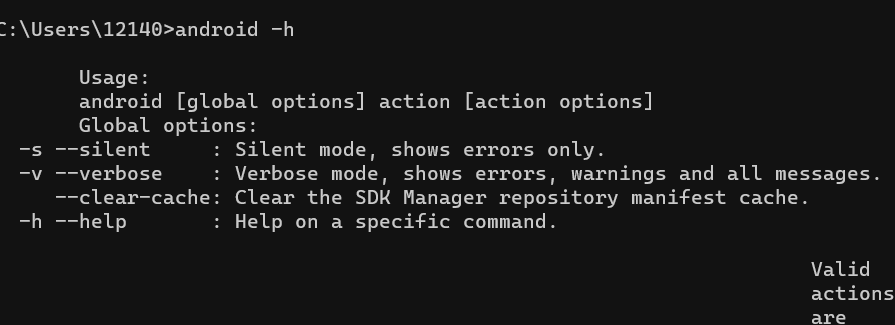
再输入adb,若是出现这个界面: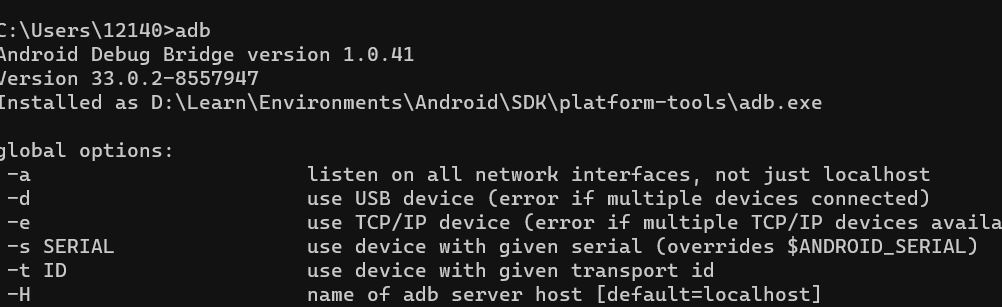
那么就可以说明:安装有效啦!
配置SDK工具
点开我们下载的安装目录,点击这个: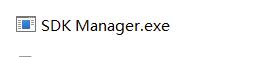
选中这些文件: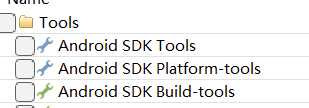

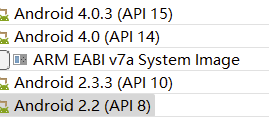
最后一个Android工具向下兼容,给=可根据自身情况来进行选择,选择一个就好
选择完成之后,点击右下方的Install,在弹出的弹窗里面将所有的协议均勾选为同意,点击Install即可。
最后一步
打开Eciplise,点击上面的Window选项,选中其中的Perferences,会弹出这样一个对话框: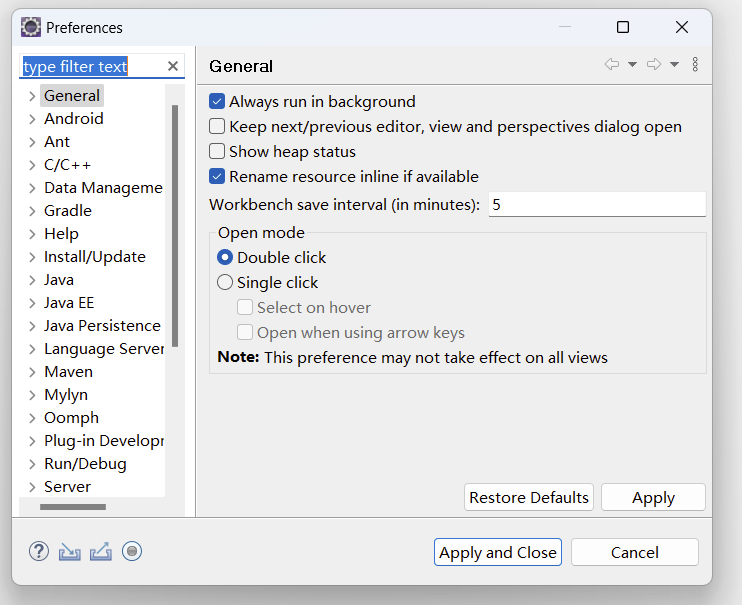
点击左侧栏的Android,再点击右边的Browse,将SDK的安装目录浏览进去,最后点击OK就行啦!


